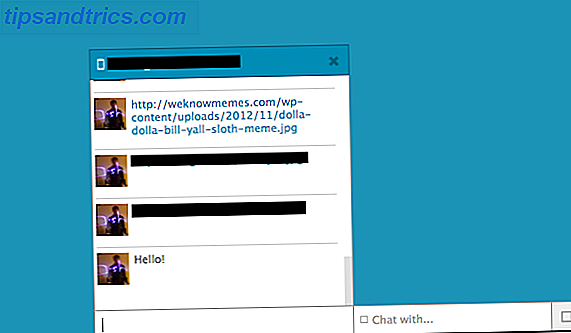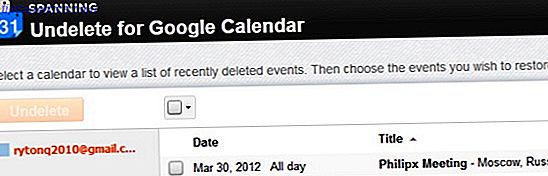A Samsung é conhecida por overstuffing seus dispositivos com recursos infinitos, tornando a experiência lotada e esmagadora. Com seus mais novos smartphones, o S7 e S7 Edge (nossa revisão Galaxy S7 Edge Review e Giveaway Galaxy S7 Edge Review e Giveaway Samsung está de volta com alguns novos smartphones: o Galaxy S7 e Galaxy S7 Edge. Ainda é um dispositivo premium com bordas curvas únicas, mas você deve considerar a atualização? Leia mais), eles fizeram um bom trabalho de esconder alguns dos recursos mais complexos, por isso, se você quiser uma experiência simples, você pode tê-lo.
Mas alguns desses recursos são realmente úteis, são difíceis de encontrar escondidos no aplicativo Configurações ou acessados por meio de atalhos obscuros. Hoje vamos dar uma olhada em alguns desses recursos para que você possa tirar o máximo proveito do seu novo Galaxy S7, ou você pode decidir se esses recursos são suficientes para convencê-lo a atualizar.
Samsung Galaxy S7 32GB Desbloqueado de Fábrica GSM LTE Smartphone (Dourado) Samsung Galaxy S7 32GB Desbloqueado de Fábrica GSM LTE Smartphone (Dourado) Compre Agora Na Amazon $ 347.00
1. Tela Dividida
Esse recurso já existe há algum tempo - desde o Galaxy S3, quando foi chamado Multi Window - mas a Samsung vem refinando-o lentamente e tornando-o muito mais utilizável. Ainda assim, não faz parte de seus anúncios para o S7, e o telefone não fala sobre isso de maneira óbvia durante a configuração.
Dado que é um recurso extremamente útil e único (o Android em estoque ainda não tem o Split Screen), eu recomendo fortemente que você o veja.
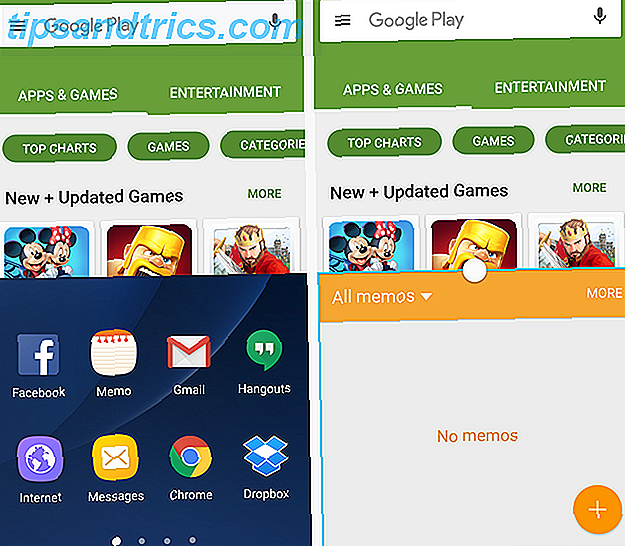
A maneira mais fácil de acessar esse recurso é abrir um aplicativo e, em seguida, pressionar e segurar a tecla Recentes (à esquerda do botão Início ). O outro método é tocar na tecla Recentes, encontrar seu aplicativo lá e selecionar o ícone de duas linhas . Qualquer que seja o método escolhido, o aplicativo selecionado passará para a metade superior da tela, e a metade inferior será preenchida por uma lista rolável horizontalmente de aplicativos compatíveis (já que nem todos os aplicativos podem ser usados em tela dividida).
Depois de selecionar um segundo aplicativo, ele preencherá a metade inferior da tela. Você pode usar o pequeno círculo entre os aplicativos para ajustar quanto da tela eles ocupam. Um contorno azul contornará qualquer aplicativo que você esteja usando no momento. Você também pode tocar no pequeno círculo para alternar os dois aplicativos, copiar o conteúdo de um para o outro, minimizar o aplicativo atual, expandir o aplicativo atual para tela cheia ou fechar o aplicativo atual.
2. Vista Pop-up
Também conhecida como Janela Flutuante, essa função é semelhante à Tela Dividida, exceto pelo fato de o aplicativo escolhido flutuar acima de tudo na sua tela.
Não há menos de três maneiras de visualizar um aplicativo na visualização pop-up. O mais fácil é ir para Configurações> Recursos avançados> Gesto de exibição pop-up e garantir que esteja Ativado . Dessa forma, você pode abrir um aplicativo e arrastar a partir do canto superior esquerdo para abri-lo na visualização pop-up. Nem todos os aplicativos são suportados, mas muitos são.

A segunda maneira é abrir dois aplicativos no modo Split Screen, conforme detalhado acima, e minimizar um usando o pequeno círculo entre os aplicativos. Isso coloca o aplicativo em uma bolha flutuante que você pode mover pela tela. Toque no balão e ele será aberto em Pop-up View.
A terceira maneira é tocar no botão Recentes, encontrar o aplicativo que você deseja abrir na Visualização Pop-up e pressionar e manter pressionado.
Com um aplicativo na visualização pop-up, você sempre pode ajustar seu tamanho arrastando para dentro ou para fora de qualquer um dos quatro cantos. Você ainda tem acesso ao pequeno círculo na parte superior para movê-lo, copiar o conteúdo para outros aplicativos, minimizá-lo em uma bolha, expandi-lo para a tela inteira ou fechá-lo.
3. Modo Privado
Existem aplicativos para ocultar arquivos ou fotos sensíveis, entregando o telefone para mostrar uma foto? Como evitar bisbilhotar os dedos entregando o telefone para mostrar uma foto? Como evitar bisbilhotar dedos Você entrega seu telefone para mostrar a alguém uma foto. A próxima coisa que você sabe, eles passam por todas as fotos em sua galeria, incluindo aquelas fotos embaraçosas. Não deixe acontecer. Leia mais sobre qualquer dispositivo Android, mas o Galaxy S7 tem esse recurso embutido. Basta ir para Configurações> Privacidade e segurança> Modo privado .

Para entrar no modo Privado, você precisará definir um PIN, Padrão ou Senha (ou usar sua impressão digital com um deles como backup). Uma vez no modo Privado, você pode ocultar fotos, arquivos, gravações de voz ou músicas que desejar. Quando você sair do modo Privado, ninguém poderá vê-los.
Esta é uma maneira extremamente segura de manter certas coisas escondidas no seu telefone, mesmo se você tivesse o seu telefone para um amigo ou membro da família.
4. Envie mensagens SOS
Assim como no modo Privado, há muitos aplicativos para enviar uma mensagem de emergência rápida. Melhores aplicativos para mantê-lo seguro ao andar sozinho Melhores aplicativos para mantê-lo seguro quando andar sozinho Você já teve medo de andar sozinho? Esses aplicativos devem dar-lhe um pouco de paz de espírito. Leia mais para um contato, mas a funcionalidade integrada do recurso Enviar mensagens SOS da Samsung realmente supera todas. Vá para Configurações> Privacidade e segurança> Enviar mensagens SOS .

Depois de atribuir um contato para receber sua mensagem de emergência, tudo o que você precisa fazer é tocar no botão liga / desliga três vezes em uma rápida sucessão para enviar seu SOS. Você também pode fazer com que o dispositivo tire fotos e envie-as com a mensagem e grave o áudio da situação. Não é uma solução de segurança perfeita, mas é mais do que outros telefones oferecem.
5. Ferramentas de Jogo
A Samsung parece estar procurando atrair jogadores com esse recurso. Game Tools é um pequeno botão flutuante que se esconde ao lado da tela enquanto você está jogando qualquer jogo. Você pode tocar a qualquer momento para acessar as configurações relevantes, incluindo desativar alertas durante o jogo, bloquear as teclas Recentes e Voltar, minimizar o jogo, tirar uma captura de tela ou gravar sua sessão.

Para acessar as Ferramentas de Jogo, vá para Configurações> Recursos Avançados> Jogos> Ferramentas de Jogo. Aqui você também pode ajustar as opções para gravar sua tela, como a resolução da gravação, se ela é gravada no microfone ou no áudio do jogo, e se mostra a imagem do seu perfil ou os registros da câmera frontal durante a gravação.
Se você faz um monte de jogos para celular 5 Jogos Tão bonito que você vai se esquecer Eles são jogados em um smartphone 5 Jogos Tão bonitos que você vai esquecer Eles são jogados em um smartphone Se você está cansado de jogar mais um clone de pássaros e quer jogos que sejam realmente lindos, você vai adorar estes. Leia mais ou até mesmo transmitir para Twitch Gauntlet Reiniciar, Twitch Streaming de iOS, Crise Infinita Open Beta [Hub de Vídeo Game] Gauntlet Reboot, Twitch Streaming de iOS, Infinito Crise Open Beta [Hub de Vídeo Game] Leia mais, definitivamente verificar isso.
6. Relógio Noturno
Algumas pessoas vão ficar com um despertador físico até o dia que eles morrem 7 Household Items Nossos smartphones substituídos que talvez não devessem ter 7 itens domésticos Nossos smartphones substituídos que talvez não deveriam ter Nossos smartphones substituíram muitos itens comuns, mas isso é realmente o melhor? Leia mais, mas para aqueles de nós que aceitaram que vivemos no século 21, usamos nossos smartphones.
Ainda assim, você pode estar perdendo o tempo constantemente brilhante do seu antigo despertador. Se for esse o caso, basta ligar o relógio nocturno indo em Ajustes> Visor> Relógio noturno e ligando-o.

Isso é especificamente para o S7 Edge e usa a borda curva para exibir a hora e a data enquanto a tela está desligada. Você pode configurá-lo para estar ligado apenas durante certos momentos (por exemplo, 9: 00-9: 00), e graças à borda, você pode facilmente visualizá-lo com apenas um relance de sua cama.
7. Mantenha a tela desligada
Não há nome chique para este - literalmente mantém sua tela desligada. O motivo, no entanto, é evitar discagens de bolso. Tenho certeza que você já teve isso antes, onde a tela do seu smartphone de alguma forma se transforma em seu bolso e você acaba enviando algumas mensagens sem sentido ou chamando alguém.
Com o S7, isso pode ser facilmente evitado. Vá para Configurações> Tela> Manter tela desligada e verifique se ela está ativada . O dispositivo então usa o sensor de proximidade e luz para garantir que não esteja em um bolso ou em um saco antes de ligar.
8. Pin Windows
Esta é uma das configurações mais enterradas, mas possivelmente a mais útil se você planeja entregar o seu dispositivo para alguém que você não confia completamente, como uma criança Como a criança à prova de seu telefone Android Como à prova de criança seu Android Telefone Se você tem filhos e um telefone ou tablet Android, sabe muito bem que às vezes eles vão querer brincar ou aprender com alguns aplicativos infantis. Na ocasião, você pode ... Leia Mais.
Vá para Configurações> Bloquear tela e segurança> Outras configurações de segurança> Fixar janelas e ligá-lo. Em seguida, você pode abrir qualquer aplicativo, pressionar a tecla Recentes, deslizar para cima para empurrar a lista de aplicativos recentes para cima e, em seguida, selecionar o ícone azul claro Pino no canto inferior direito do aplicativo.

Fixar interrompe as notificações de todos os outros aplicativos, impede que você acesse a aba de notificações e impede que você alterne aplicativos. Você está realmente preso em um único aplicativo. Você sair pressionando e segurando as teclas Recentes e Voltar ao mesmo tempo. Para garantir que ele permaneça bloqueado, você pode solicitar um PIN, um padrão ou uma senha para deixar o aplicativo fixado.
9. Ultra Modo de Economia de Energia
Muitos dispositivos têm alguma versão de um modo de economia de energia, e existem muitas outras maneiras de economizar bateria Como melhorar a vida útil da bateria no Android 6.0 Marshmallow Como melhorar a vida útil da bateria no Android 6.0 Marshmallow A vida útil da bateria é complicada, mas com esse truque, você pode extrair muito mais do seu dispositivo Android 6.0 Marshmallow. Leia mais, mas a Samsung leva um passo além de todos aqueles com o modo de economia de energia Ultra.
Acesse isso indo em Configurações> Bateria> Modo de economia de energia Ultra ou puxando para baixo a aba de notificações, tocando na seta no canto superior direito e selecionando U. power saving .

Uma vez em diante, sua tela ficará em preto e branco, o brilho diminuirá e você verá uma tela altamente simplificada com acesso a apenas alguns aplicativos básicos. Quando a tela está desligada, todos os dados serão desligados. Isso realmente leva a medidas extremas, mas deve permitir que você esprema muito mais horas fora do seu dispositivo em uma situação complicada.
10. Modo Fácil
Os smartphones modernos podem ser confusos, especialmente para aqueles que não estão acostumados com a maneira como as coisas devem funcionar em um smartphone. Eles parecem intuitivos para muitos de nós, mas isso é porque estamos acostumados a eles. É por isso que há tantos lançadores simplificados para idosos 3 Melhores lançadores simples Android para seus pais ou avós 3 melhores lançadores Android simples para seus pais ou avós Um dos seus pais ou avós acabou de obter um novo telefone Android - e é apenas assim confuso. A melhor maneira de ajudá-los é baixar um lançador extremamente simples. Leia mais, mas a Samsung foi em frente e construiu essa funcionalidade em seu sistema operacional.

Vá para Configurações> Modo Fácil, onde você pode decidir quais aplicativos estão disponíveis no modo Fácil e ativá-lo. Se você achar que o seu dispositivo está confuso ou está configurando um dispositivo para um membro da família, isso pode ser um salva-vidas.
Qual é o seu recurso favorito?
O Galaxy S7 e S7 Edge, juntamente com muitos outros dispositivos da Samsung, estão repletos de recursos. Esta é apenas uma pitada de alguns dos melhores menos conhecidos, mas há muito mais.
Qual destes você acha mais útil? Existe um recurso que não mencionamos que você realmente ama? Deixe-nos saber nos comentários!